轻松搞定 Windows10 系统重装秘籍
电脑系统出问题,重装 Windows10 是个不错的解决办法,但对于不少用户来说,这似乎是个难题,别担心,接下来就为您详细介绍重装 Windows10 系统的步骤和注意事项。
要成功重装 Windows10 系统,准备工作必不可少,备份您电脑中的重要数据,这包括文档、照片、视频等等,以免在重装过程中丢失,准备一个容量足够的 U 盘,并将 Windows10 系统安装文件下载到 U 盘。

我们进入正式的重装步骤,重启电脑,在开机时按下相应的快捷键进入 BIOS 设置界面,不同品牌的电脑快捷键可能会有所不同,一般是 F2、F12 或者 Del 键,在 BIOS 中,将启动顺序设置为 U 盘优先。
保存设置并退出 BIOS 后,电脑会自动从 U 盘启动,进入 Windows10 系统安装界面,按照提示进行操作,选择语言、时区等信息。
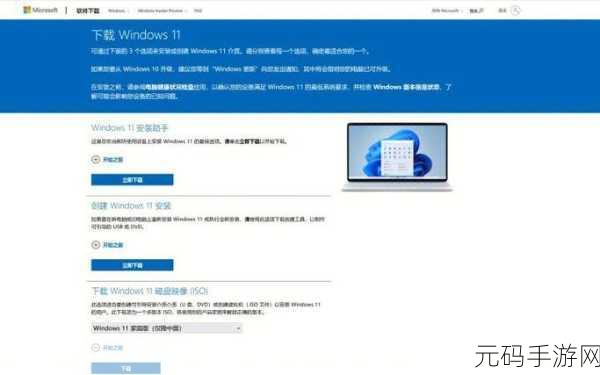
在选择安装类型时,如果您的电脑原本就安装了 Windows 系统,并且想要保留个人文件和应用程序,可以选择“升级”选项;如果您想要全新安装 Windows10 系统,或者电脑中存在严重的问题,建议选择“自定义”选项。
选择系统安装的分区,如果您不确定,可以选择默认选项,等待系统安装过程完成,这可能需要一些时间,取决于您电脑的性能。
系统安装完成后,还需要进行一些后续的设置和优化,比如安装驱动程序、更新系统补丁、设置网络连接等等。
重装 Windows10 系统虽然看起来有些复杂,但只要按照上述步骤操作,相信您一定能够顺利完成,希望您的电脑在重装系统后能够运行得更加流畅!
参考来源:个人电脑维护经验总结









